本帖最后由 catia 于 2014-6-7 11:45 编辑
CATIA选择标准的观察方向
在标准方向观察形体通常称为视图,从前向后观察,得到主(front)视图,从左向右观察,得到左(left)视图,从右向左观察,得到右(right)视图,从上向下观察,得到俯(top)视图,从下向上观察,得到仰(bottom)视图,从后向前观察,得到后(back)视图。
通过 【View】工具栏图标 的【Quick view】子工具栏或者选择菜单【View】【Named Views …】,通过随后弹出的图2-16所示有关命名视图的【Named Views】对话框确定标准的观察方向。
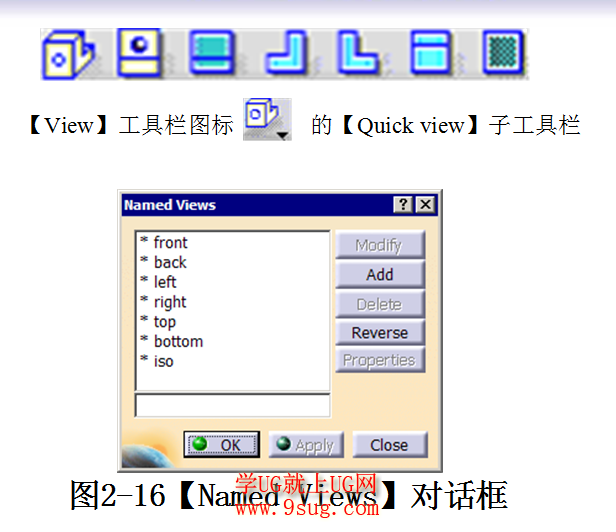
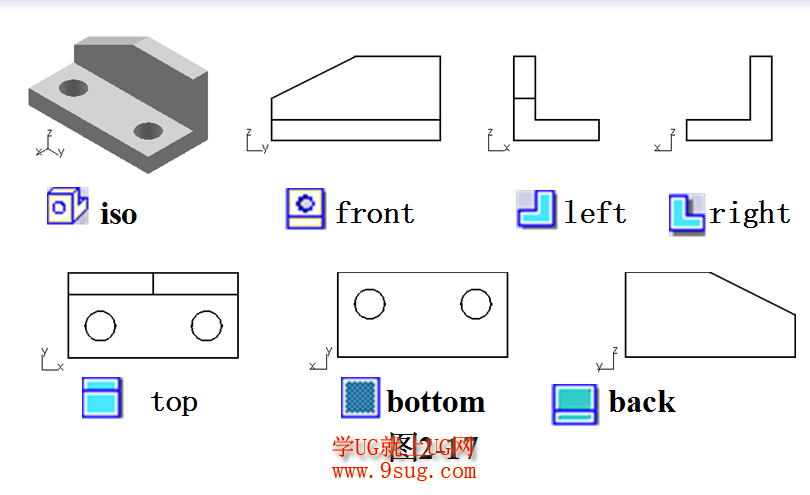
CATIA选择显示模式
通过【View】工具栏图标 的【View mode】子工具栏或者选择菜单【View】-【Render Style】可以确定以下显示模式:

(1)形体用三维线框表示。

(2)边或轮廓线用前景色,表面用背景色,不显示被表面遮挡的边或轮廓线。

(3)用前景色浓淡着色显示形体的表面。


(4)除了用前景色浓淡着色显示形体的表面之外,还用背景色显示形体的边或轮廓线。

(5) 除了用前景色浓淡着色显示形体的表面之外,还用背景色显示形体所有的边或轮廓线。

(6)将材质信息附着到形体的表面上。

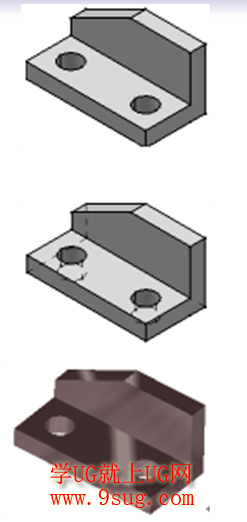
CATIA设置三维形体的投影模式
三维形体可以选用平行投影图或透视图投影模式。
1.平行投影模式
选择菜单【View】-【Render Style】-【Parallel】,即可切换到轴测图投影模式。

2. 透视投影模式
选择菜单【View】-【RenderStyle】-【Perspctive】,即可切换到透视图投影模式。

|